Omegle Feil ved tilkobling til server? Fiks det med 8 løsninger
Alle hater å se Omegle "Feil ved tilkobling til server. Vennligst prøv igjen"-varselet mens du bruker den nettbaserte nettpraten. Du kan ha møtt denne feilmeldingen før hvis du har vært Omegle-bruker i lang tid. Hva gjorde du for å fikse det? Ventet du bare til serveren fungerer igjen? Siden det avbryter deg fra å snakke med nye mennesker, ga dette innlegget deg løsningene du trenger for å løse Omegle Error Connecting to Server-problemet for å fortsette å chatte umiddelbart. Så la oss komme inn i det!
Guideliste
Hvorfor "Feil ved tilkobling til server. Prøv igjen" vises på Omegle 8 effektive metoder for å fikse Omegle-feil ved tilkobling til server Vanlige spørsmål om hvordan du fikser Omegle-feil ved tilkobling til serverHvorfor "Feil ved tilkobling til server. Prøv igjen" vises på Omegle
I følge noen klager på nettet kan flere årsaker være ansvarlige for Omegle-feilen ved tilkobling til server. Denne delen har listet opp årsakene som har høyere sjanser for å utløse problemet; ta en titt på dem:
- IP-adressen støtter ikke lenger bruk av Omegle; det kan være suspendert eller utestengt, så du har problemet med "feil ved tilkobling til server Omegle".
- Omegle-serveren støter på problemer som du ikke har kontroll over.
- Din PC eller Internett-leverandør blokkerer Omegle fra å koble seg til.
- Utdaterte innstillinger for nettlesere som inkluderer informasjonskapsler, cache og mer.
- Stablet opp nettleserdata som er opprettet av flash-nettsteder eller plugins.
Selv om dette bare er noen forklaringer på hvorfor du har Omegle Error Connecting to Server-problemet, er løsninger tilgjengelige for å eliminere disse årsakene. For å spare tid, fortsett i den følgende delen for å få de 8 effektive løsningene.
8 effektive metoder for å fikse Omegle-feil ved tilkobling til server
Her er de 8 beste løsningene for å få deg ut av å motta "Feil ved tilkobling til server. Vennligst prøv igjen," Omegle-meldingen. Se hvilken som hjelper i henhold til problemene du har møtt.
Metode 1. Sjekk om Omegle er nede
Hvis du ikke får tilgang til nettstedet, er det første du bør gjøre å sjekke om siden har et serverproblem. Hvis det er tilfelle, må du vente til serveren kommer tilbake til sitt vanlige arbeid. For å gjøre det, se etter "DownDetector"-nettstedet for å sjekke om Omegle-tjenesten fungerer som den skal. Hvis du ser meldingen "Brukerrapporter indikerer at det ikke er noe problem hos Omegle", prøv følgende løsning.
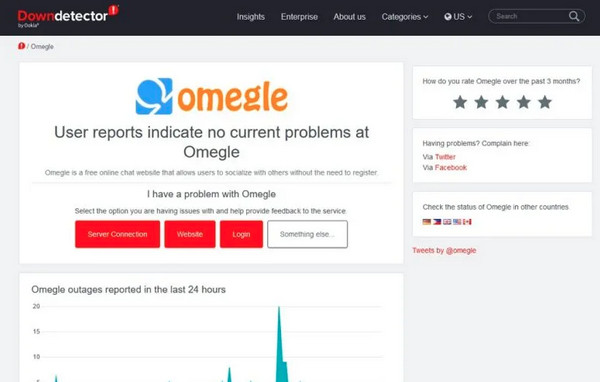
Metode 2. Tøm nettleserens buffer
I lang tid kan cachen i nettleseren din være ødelagt eller utdatert, noe som hindrer deg i å laste inn Omegle-siden. Å fjerne dem vil hjelpe deg med å løse Omegle-feilen ved tilkobling til server og andre ytelsesproblemer i nettleseren din.
For Chrome:
Klikk på "Mer"-alternativene. Velg "Flere verktøy" og deretter "Slett nettleserdata" fra menylisten. Deretter velger du "All Time" som "Time Range" for å fjerne alle. Deretter merker du av i avmerkingsboksene for "Informasjonskapsler og andre nettstedsdata" og "Bufrede bilder og filer". Klikk på "Slett data"-knappen.
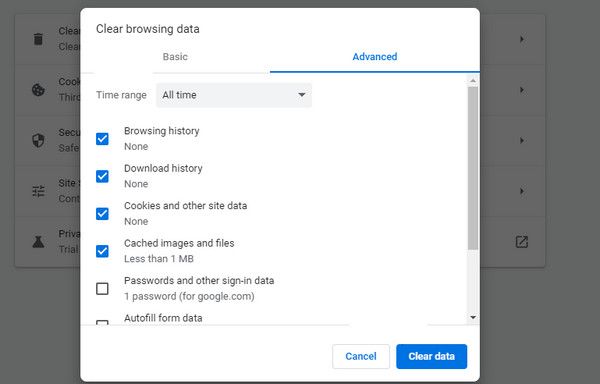
For Firefox:
Gå til "Meny"-knappen og velg "Alternativer". Klikk deretter på "Personvern og sikkerhet" fra venstre side. Under "Informasjonskapsler og nettstedsdata", klikk "Slett data", velg deretter avmerkingsboksen "Bufret nettinnhold" før du klikker på "Slett"-knappen.
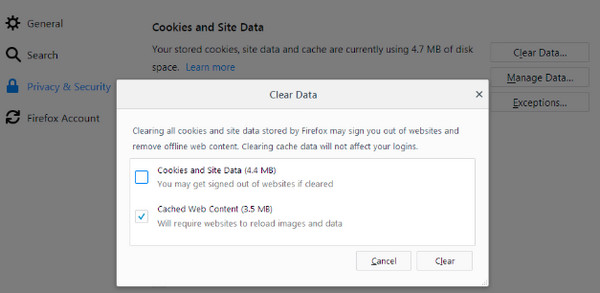
For Safari:
I "Safari"-fanen velger du "Preferences" fra menylisten. Gå til "Avansert"-fanen, merk deretter "Vis utviklingsmenyen i meny"-linjen og lukk vinduet etterpå. Etter det, gå til "Utvikle"-fanen og naviger ned for å klikke på "Tøm cacher".
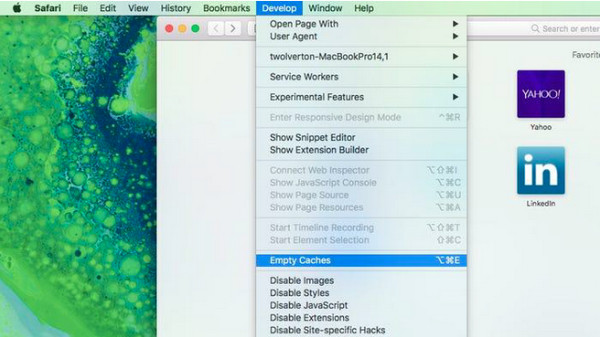
Metode 3. Sjekk Internett-tilkobling
Tilkoblingsproblemer er blant de potensielle årsakene til Omegle Error Connecting to Server-problemet. For å sjekke det, kan du åpne et annet nettsted og se om det laster riktig. Hvis ikke, koble fra det gjeldende nettverket og bytt til et annet. Etterpå, sjekk om den lar deg få tilgang til Omegle-siden uten problemer.
Metode 4. Start ruteren på nytt
Hvis du har prøvd å sjekke tilkoblingen, kan du starte ruteren på nytt for å løse alle Internett-problemer som fører til Omegle-feilen ved tilkobling til serveren. Prøv det ved å finne strømknappen; det er vanligvis på baksiden av ruteren. Vent i minst 3 minutter for å slå den på igjen.
Metode 5. Tilbakestill nettverkskonfigurasjon
En annen måte å fikse Omegle-feil ved tilkobling til serverproblem er å tilbakestille nettverkskonfigurasjonen ved hjelp av en ledetekst. Å gjøre dette vil oppdatere IP-adressen din, som er blant de beste måtene å fikse noen nettverksrelaterte problemer på.
Trinn 1.Trykk på "Windows" og "R"-tastene samtidig, og skriv deretter inn "cmd" på kommandolinjen. Deretter holder du nede "Ctrl" og "Shift"-tastene og trykker "Enter". Klikk på "OK"-knappen for å fortsette.
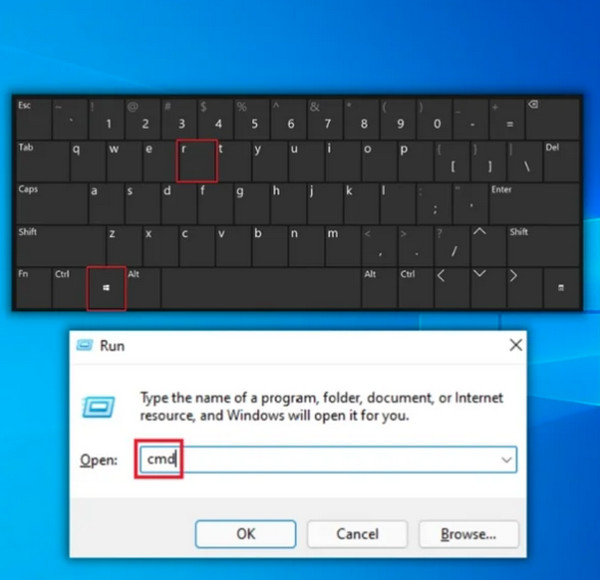
Steg 2.Skriv inn de oppførte kommandoene og trykk på "Enter"-tasten etter hver. Du kan nå skrive "Avslutt" i ledeteksten og trykke "Enter" etter å ha skrevet inn alle disse.
- netsh winsock tilbakestilling
- netsh int ip tilbakestilling
- ipconfig /release
- ipconfig /renew
- ipconfig /flushdns
Metode 6. Bruk en annen nettleser
Nettleseren du bruker for øyeblikket kan være skyld i hvorfor du har problemet med Omegle Error Connecting to Server. Hvis du har åpnet Omegle-siden i Chrome, kan du ha Firefox, Internet Explorer og mer som alternativer. Bare å bytte til en annen nettleser kan bidra til å løse problemet. Sørg dessuten for at den bruker en pålitelig VPN som gir ekstra beskyttelse mens du surfer, og holder informasjonen og påloggingsaktivitetene dine trygge.
Metode 7. Prøv en annen enhet
Hvis du fortsatt opplever feilen ved tilkobling til serverproblemet på Omegle mens du bruker PC-en eller mobilen, bør du vurdere å prøve en annen enhet. Det vil være en stor hjelp å vite hvor problemet starter fra og fortelle deg om problemet startet med Internett eller på serveren.
Metode 8. Bruk en VPN
Det er mulig at Omegle blokkerte nettleseren din, så du har problemet med Omegle Error Connecting to Server. Noen ganger vil bruk av en VPN hjelpe; Det kan imidlertid også plutselig bli utestengt av Omegle, så sørg for en høykvalitets VPN som gir ekstra sikkerhet og beskyttelse for å surfe trygt på Internett. Flere tjenester er der ute, så velg en som passer dine behov bli fjernet fra Omegle.
Hvordan fange dyrebar tid etter å ha fikset Omegle-feil ved tilkobling til server
Nå som du har lykkes med å fikse Omegle Error Connecting to Server-problemet, er det en ting til du bør vite om. Selvfølgelig vil du ikke kaste bort de spesielle øyeblikkene, spesielt hvis du er en streamer eller innholdsskaper. Av denne grunn er det utmerket å ta opp Omegle-chattene AnyRec Screen Recorder. Programmet støtter opptak av alle skjermaktiviteter med systemlyd, stemmen din og ansiktet ditt. Videre kan du tilpasse innstillingene for å eksportere høy kvalitet Omegle-opptak i MP4, MOV, etc.

Et lett, men kraftig opptaksverktøy for Omegle og flere chattesider.
Egendefinerte hurtigtaster for rask start, pause, gjenoppta, stopp og øyeblikksbilde.
Ta opp Omegle-chatten med webkameraet og mikrofonen også.
Flere formater støttes, inkludert MP4, GIF, PNG, MP3, etc.
100% Sikker
100% Sikker
Vanlige spørsmål om hvordan du fikser Omegle-feil ved tilkobling til server
-
Hvorfor sier Omegle Feil ved tilkobling til server?
Hvis du får feilmeldingen, kan noen cache ødelegge nettleseren din. Eller du har en dårlig Internett-tilkobling, eller enda verre, Omegle har et problem på serveren, som du ikke kan gjøre noe med.
-
Hva betyr det når Omegle Error Connecting to Server skjer?
Denne feilmeldingen antyder at nettleseren ikke klarte å laste Omegle-serverne. Det kan avbryte opplevelsen din eller til og med blokkere deg fra å bruke nettstedet.
-
Vil jeg bli utestengt på Omegle fra å koble til serveren?
Ja. Omegle utestenger hvis du har gjort brudd på fellesskapet. Så for øyeblikket kan du ikke gjøre annet enn å vente til forbudet oppheves.
-
Hvorfor fungerer ikke Omegle riktig med VPN?
Den vanlige årsaken er at IP-systemet ditt blir blokkert, så Omegle som ikke fungerer med VPN-en din kan stige. Men hvis Omegle bestemmer VPN-en din, kan den også bli blokkert. I dette tilfellet må du velge den passende.
-
Hvorfor har jeg en Omegle-feil ved tilkobling til tjeneste på Google Chrome?
Selv om Google Chrome i stor grad støtter Omegle, kan du prøve å tømme informasjonskapslene og hurtigbufferen på innsiden hvis feilen spesifikt oppstår på den. Eller bruk en annen nettleser, for eksempel Firefox, Safari for Mac, Internet Explorer og mer.
100% Sikker
100% Sikker
